I vores nye blogserie vil vi besvare de oftest stillede spørgsmål om Surface-enhederne, så du altid kan finde svar på dine spørgsmål med det samme. Dette blogindlæg handler om Surface Hub 2S. Hvis du har yderligere spørgsmål vedrørende Microsoft Surface, Microsoft 365 og #modernworkplace, kan du til enhver tid sende en e-mail til marketing@surface.love. Vi vil så besvare dine spørgsmål så hurtigt som muligt i en af vores næste FAQ'er og sørge for, at den altid er opdateret.
1. Hvad er Surface Hub 2S?
Surface Hub 2S er en fuldt udstyret computer med storskærm, der ofte kaldes et interaktivt whiteboard. Surface Hub 2S fås i to størrelser: 50,5" og 85". Derudover leveres den med et 4K-kamera, en Surface Hub Pen samt integrerede Studio Mics, multitouch med 20 punkter og meget mere.
2. Hvilket operativsystem (OS) er installeret på Surface Hub?
Det forudinstallerede operativsystem (OS) på Surface Hub 2S 50,5" er Windows 10. På Surface Hub 2S 85" er Windows 10 Team installeret som operativsystem (OS). Windows 10 Team er baseret på Windows 10 Enterprise og tilbyder omfattende understøttelse af virksomhedsadministration og sikkerhedsfunktioner samt en lang række funktioner til digitalt teamsamarbejde.
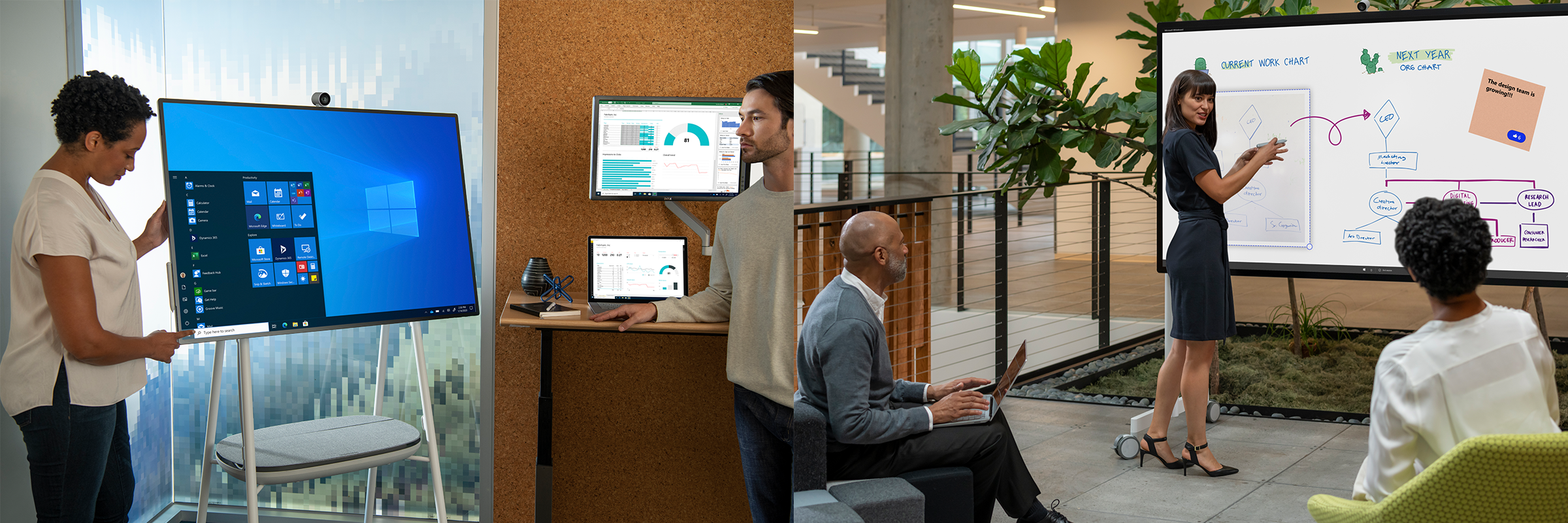
3. Hvordan bruger man Surface Hub?
Surface Hub 2S kan tændes ved hjælp af afbryderen ved siden af strømkablet. Denne er placeret på ydersiden af Surface Hub'en. Når den er tændt, kan Surface Hub 2S bruges som en fuldt udstyret computer. Surface Hub 2S giver mulighed for at downloade forskellige apps og programmer, arbejde på dokumenter eller starte nye projekter.
4. Hvordan opretter jeg forbindelse til Surface Hub, og hvordan projicerer jeg min skærm på Surface Hub?
For at oprette en forbindelse til Surface Hub 2S eller en anden enhed med Windows 8 eller nyere skal du trykke på Windows-tasten og "K". Et vindue åbnes og viser dig alle tilgængelige enheder. Vælg nu navnet på din Surface Hub 2S for at begynde at projicere skærmen. Du kan enten duplikere din skærm på Surface Hub'en eller udvide den. For ikke-Windows-enheder skal du søge efter skærmdeling eller spejling. Sørg for, at du tillader mus, tastatur, touch og pen-input fra enheden.
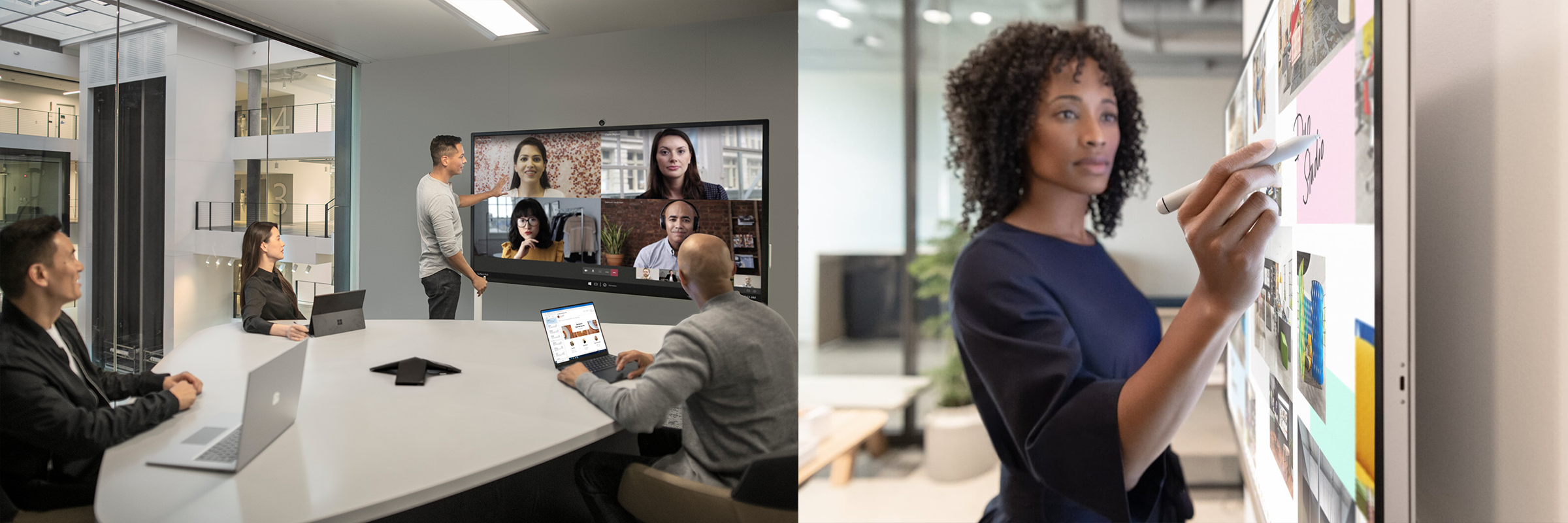
5. Hvor kan jeg købe en Surface Hub?
SL tilbyder Surface Hub 2S i både 50,5" og 85". Derudover tilbyder SL forskellige finansieringsmuligheder samt muligheden for at supplere din Surface Hub 2S med det passende tilbehør, software og support. For at få et skræddersyet tilbud kan du kontakte vores Surface-eksperter direkte på sales.dk@surface.love.
6. Hvorfor vælge Surface Hub?
Surface Hub er både en samarbejdsskærm og en fuldt udstyret computer. Med det rullende stativ, der fås ekstra, er Surface Hub fuldstændig mobil og kan bruges i ethvert rum. Derfor er Surface Hub den ideelle løsning til live, remote og hybrid samarbejde og enhver brainstorming-session eller præsentation.

7. Hvordan roterer man Surface Hub?
Alle tidligere tilgængelige versioner af Surface Hub tilbyder ikke rotation. Surface Hub 2S blev designet med henblik på at tilbyde den velkendte Surface Hub-oplevelse, men i en lettere, tyndere og mere dynamisk version. Så Surface Hub 2S er også kun horisontalt orienteret. Rotation er endnu ikke mulig.
8. Hvordan nulstiller jeg min Surface Hub?
For at nulstille din Surface Hub skal du åbne indstillingerne og vælge "Opdatering og sikkerhed". Vælg derefter "Nulstil" i venstre side af skærmen. Nu kan du vælge at nulstille enheden. Enheden vil derefter blive nulstillet til fabriksindstillingerne. Bemærk, at dette trin vil fjerne enhedskontoen, enhedens lokale administratorkontooplysninger, MDM-registreringsoplysningerne (Mobile Device Management) og konfigurationsoplysningerne, der er indstillet via MDM eller Indstillings-appen.
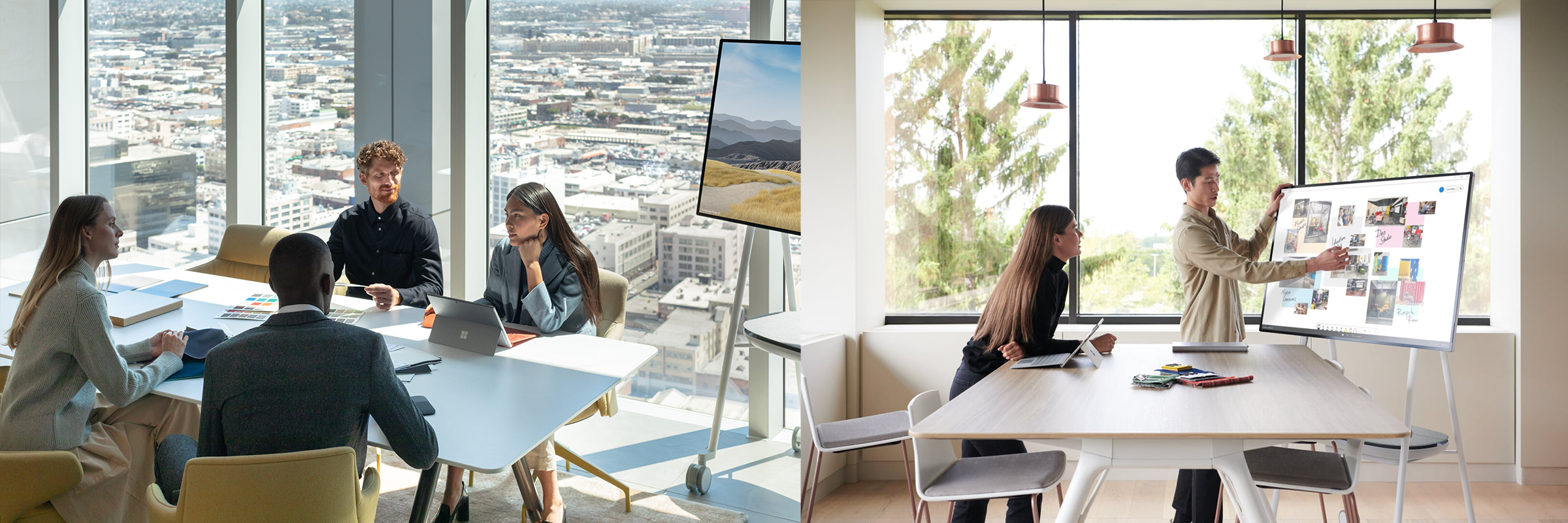
Er du interesseret i at forbedre dit teamwork med Surface Hub 2S og gøre hybridt samarbejde til den nye standard i dine teams? Kontakt vores Surface-eksperter på sales.dk@surface.love, +45 32746672 eller besøg vores onlineshop for at skabe din individuelle #modernworkplace og gøre vores #worklovebalance også til din hverdag.
